电脑无线配置器或访问点有问题怎么解决_无线适配器连接问题解决方法
发布时间:2024-03-09
来源:绿色资源网
当我们在使用电脑无线配置器或访问点时,有时会遇到一些连接问题,这些问题可能包括无线适配器无法连接到网络、信号不稳定或频繁断开等。要解决这些问题,我们可以尝试重新启动无线适配器、检查网络设置、更新驱动程序或者重新设置网络连接。通过这些简单的方法,我们往往能够快速解决无线连接问题,让我们的网络使用更加顺畅。
步骤如下:
1.自动连接无线网络出现“windows无法连接到xxx”的提示。
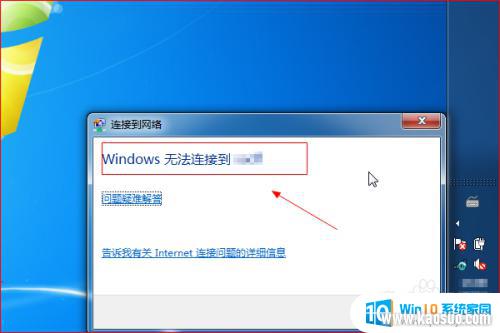
2.在电脑桌面,点击任务栏上的网络图标。在弹出的页面中,点击“打开网络和共享中心”。
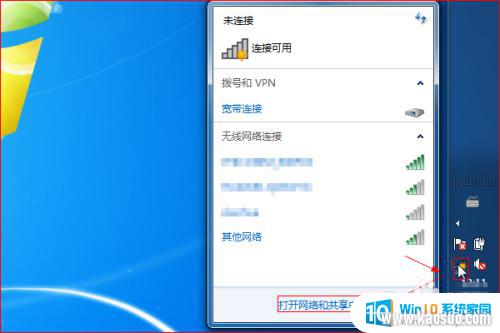
3.在“网络和共享中心”窗口中,点击左侧“更改适配器设置”。
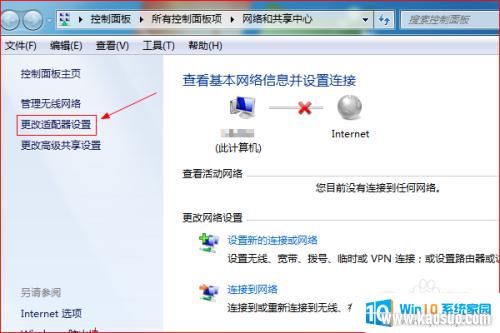
4.在打开的“网络连接”窗口中,鼠标右击“无线网络连接”。在弹出的右键菜单中点击“诊断”。
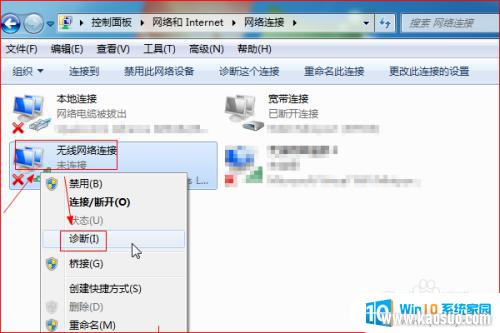
5.在“Windows网络诊断”对话框中,提示找到的问题。然后点击“尝试以管理员身份进行这些修复”。
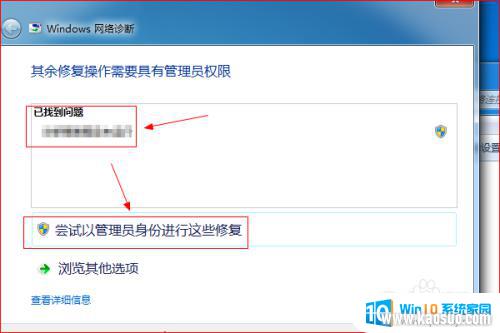
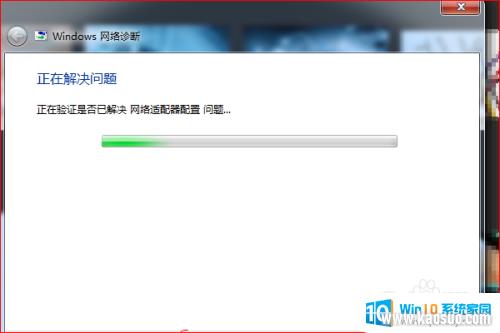
6.等待系统自动修复,修复完成后。在“Windows网络诊断”对话框中弹出提示“已修复”。
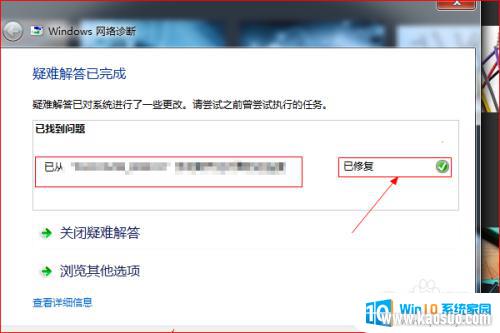
7.最后,可以看到,网络连接恢复正常,如图所示。
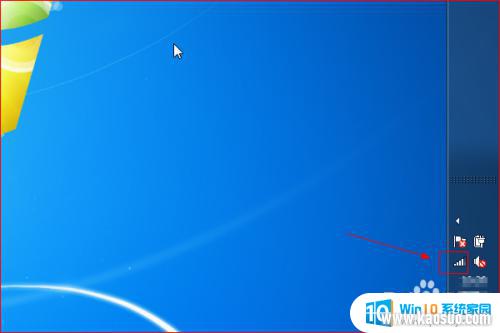
以上就是电脑无线配置器或访问点有问题怎么解决的全部内容,还有不清楚的用户就可以参考一下小编的步骤进行操作,希望能够对大家有所帮助。
分类列表
换一批
手游推荐
手游排行榜
推荐文章
- 1wps怎么添加仿宋_gb2312字体_WPS怎么设置仿宋字体
- 2电脑登陆微信闪退怎么回事_电脑微信登陆老是闪退的解决方法
- 3ppt每张幻灯片自动放映10秒_如何将幻灯片的自动放映时间设置为10秒
- 4电脑只有插电才能开机是什么情况_笔记本电脑无法开机插电源怎么解决
- 5ps4怎么同时连两个手柄_第二个手柄添加教程PS4
- 6台式机开机键怎么插线_主板上的开机键接口怎样连接台式电脑开机键线
- 7光盘怎么删除文件_光盘里的文件如何删除
- 8笔记本开机no bootable_笔记本开机出现no bootable device怎么办
- 9steam怎么一开机就自动登录_Steam如何设置开机启动
- 10光猫自带wifi无法上网_光猫一切正常但无法上网的解决方法

















